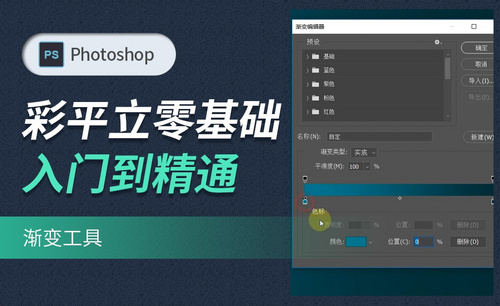ps渐变填充该如何操作?
发布时间:2021年03月25日 13:59
我们在处理图片时,如果遇到需要给图片添加渐变效果、填充颜色的情况该怎么处理呢?ps渐变填充的效果是否能够达到我们的预期,会极大的影响图片的整体质量及观感。那么,你知道ps渐变填充该如何操作吗?今天,小编就来好好给你介绍一下ps渐变填充应该怎么实现。
1.打开【PS】,新建文件,找到【油漆桶工具】,右键选择【渐变工具】。

2.导入旧版【本渐变编辑器】。点击【窗口】【渐变】,点击右上角菜单,选择【旧版渐变】即可。

3.选择【基础】,填写名称,【渐变类型】一般选择【实底】,下方有四个滑块,上面两个调整不透明度,下面两个调整颜色。

4.点击下方两个滑块,可更改颜色。
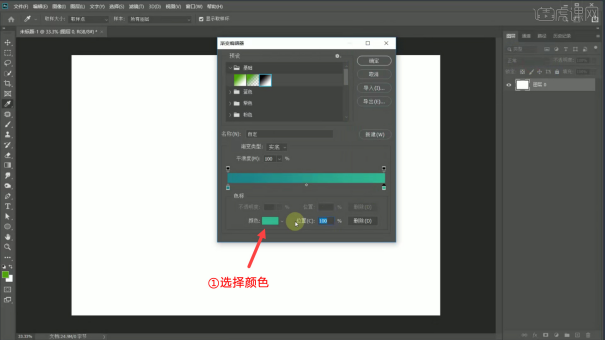
5.点击中间位置,可以添加多种颜色的渐变效果。拖动中间的圆点可选择在渐变中哪种颜色显示更多。
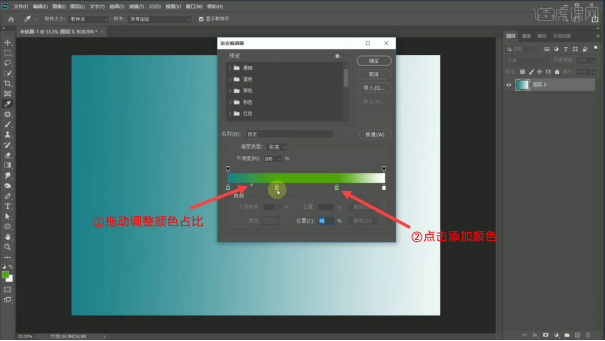
6.点击上面的滑块,设置【不透明度】;点击中间位置,添加滑块。

7.线性渐变,拉一条直线的起点到终点渐变。
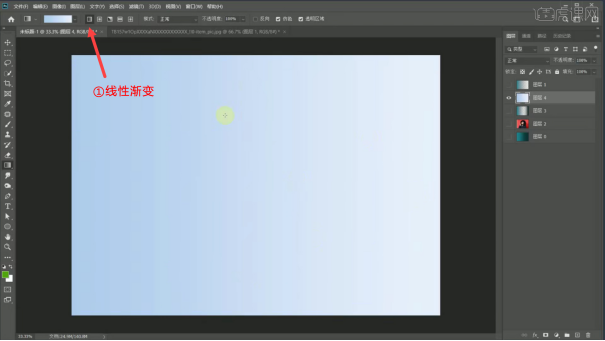
8.径向渐变,圆形的渐变,第一下点击为圆心,拉的长度为半径。
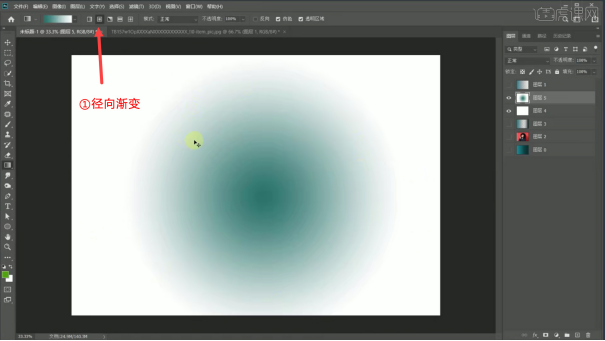
9.角度渐变,是以画的线为起点和终点,360度的渐变。
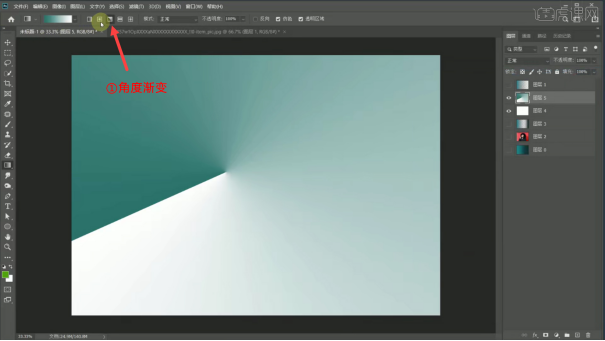
10.对称渐变,以拖拽的起点为对称,两边的渐变效果相同。度渐变,是以画的线为起点和终点,360度的渐变。

11.菱形渐变,渐变的形状是菱形,使用较少。

12.调整【不透明度】,可以调整对下面图层的可见程度。
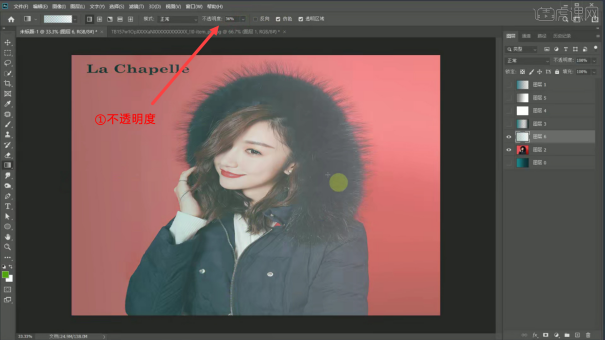
以上就是ps渐变填充的操作方法了,你都学会了吗?这是ps渐变填充的基础操作方法,还有很多进阶版等着你去解锁哦。现在就打开电脑来试一试ps渐变填充吧!找一张你最喜欢的图片,用ps渐变填充去给它换个背景,或把局部的颜色做一个全面的调整,让它成为你的得意之作!
本篇文章使用以下硬件型号:联想小新Air15;系统版本:win10;软件版本:PS(CC2020)。